Come Cambiare le Impostazioni di Sicurezza in Microsoft Edge

Edge rende facile rimanere al sicuro mentre si naviga. Ecco come cambiare le impostazioni di sicurezza in Microsoft Edge.

Netflix è forse il servizio più popolare al mondo per lo streaming di film, programmi TV e documentari. Il servizio supporta tutte le piattaforme disponibili, inclusi PC, Android, macOS, Android, smart TV, console di gioco e altro ancora. Ma se guardi Netflix su Edge, potresti riscontrare vari problemi tecnici ed errori un po' più frequentemente rispetto ad altre piattaforme. Esploriamo cosa puoi fare per risolvere il problema.
Prima di tutto, assicurati di eseguire l'ultima versione del browser Edge sul tuo dispositivo. Fare clic su Altre opzioni , andare su Guida e feedback e selezionare Informazioni su Microsoft Edge per verificare la disponibilità di aggiornamenti.
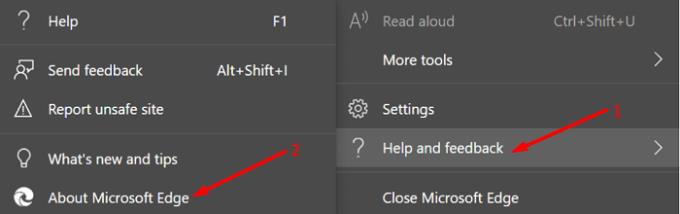
Microsoft ha confezionato molte correzioni e miglioramenti di Netflix nei recenti aggiornamenti del sistema operativo, inclusi KB5000842, KB5000842, KB5003173 e KB5003214. Quindi, assicurati di aggiornare il browser e il sistema operativo per beneficiare delle ultime correzioni.
Vai su Impostazioni , seleziona Aggiornamento e sicurezza , vai su Windows Update e premi il pulsante Verifica aggiornamenti .

Riavvia il computer, avvia nuovamente Edge, vai su netflix.com e controlla se il problema è risolto .
Vai su Altre opzioni , seleziona Cronologia , quindi fai nuovamente clic su Altre opzioni . Seleziona Cancella dati di navigazione ed elimina la cache e i cookie delle ultime quattro settimane. Aggiorna la scheda Netflix e, se il problema persiste, svuota la cache e i cookie da Sempre.
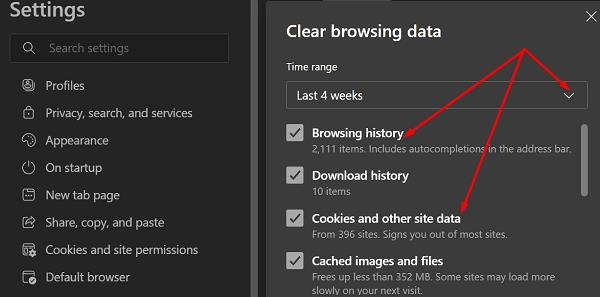
Inoltre, non dimenticare di disabilitare anche le estensioni. Potrebbero anche interferire con gli script di Netflix, proprio come la cache e i cookie.
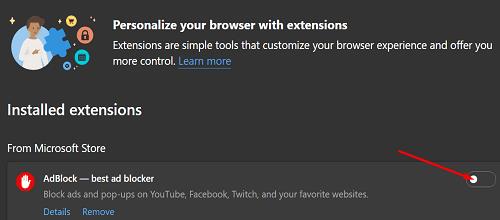
Un certo numero di utenti ha suggerito che l'abilitazione di PlayReady DRM e la disabilitazione di Widevine DRM potrebbero correggere molti errori relativi a Netflix su Edge.
Apri una nuova scheda, incolla edge://flags/ e premi Invio.
Premi CTRL e F e inserisci DRM nel campo di ricerca.
Quindi abilita PlayReady DRM per Windows 10.
Dopo averlo fatto, individua e disabilita Widevine DRM .
Riavvia il browser Edge e controlla i risultati.
Digita Opzioni Internet nella barra di ricerca di Windows.
Seleziona Opzioni Internet e fai clic sulla scheda Sicurezza .
Vai a Siti attendibili e seleziona Siti .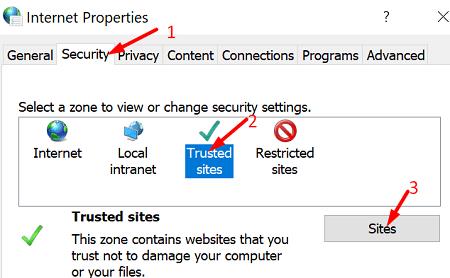
Successivamente, disabilita Richiedi verifica server .
Se ci fosse qualcosa relativo a Netflix nel campo Siti Web , elimina tutte le voci.
Quindi vai su Aggiungi questo sito Web alla zona e digita *.netflix.com .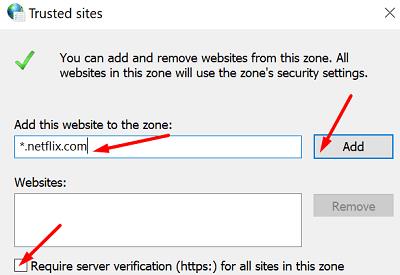
Premi il pulsante Aggiungi per aggiungere Netflix all'elenco dei siti Web attendibili.
Salva le modifiche e controlla i risultati.
Vai su Impostazioni Edge e fai clic su Sistema . Quindi individuare " Usa accelerazione hardware quando disponibile " e disabilitare l'opzione. Aggiorna il tuo browser e controlla se i tuoi errori Netflix sono spariti.

Se il problema persiste, disinstalla Edge e reinstalla una nuova copia del browser dal sito Web ufficiale di Microsoft. Se questo metodo non risolve il problema, passa a un browser diverso . Tieni presente che Netflix supporta Google Chrome, Edge, Firefox e Opera.
Sfortunatamente, gli errori di Netflix sono abbastanza comuni su Microsoft Edge. Esistono vari metodi che è possibile utilizzare per risolvere il problema. Ad esempio, puoi cancellare la cache e i cookie di Edge, aggiornare il browser, abilitare PlayReady DRM, disabilitare Widevine DRM e aggiungere Netflix come sito attendibile in Opzioni Internet. Se il problema persiste, reinstalla Edge o passa a un browser Web diverso.
Queste soluzioni ti hanno aiutato a risolvere il problema? Condividi il tuo feedback nei commenti qui sotto.
Edge rende facile rimanere al sicuro mentre si naviga. Ecco come cambiare le impostazioni di sicurezza in Microsoft Edge.
Microsoft Edge non scarica file sul tuo computer? Ecco le migliori soluzioni per risolvere i problemi di download dei file in Edge.
Microsoft Edge WebView 2 Runtime sta arrivando sui dispositivi Windows 10 ed ecco cosa significa per gli sviluppatori.
Scopri come proteggere la tua privacy su Microsoft Edge per Android cancellando regolarmente la cronologia e i dati di navigazione.
Microsoft Edge supporta due modi per eseguire il rollback a una versione precedente per risolvere i problemi o ignorare i bug nelle nuove versioni. Ecco come farlo.
Scopri come visualizzare e rimuovere la cronologia di navigazione su Microsoft Edge con questa guida dettagliata.
Scopri come puoi cancellare la cronologia delle ricerche di Bing e Microsoft Edge per mantenere la tua privacy sotto controllo.
Se vuoi eliminare il messaggio Ripristina pagine su Microsoft Edge, chiudi semplicemente il browser o premi il tasto Esc.
Microsoft Edge include diverse potenti funzionalità per impostazione predefinita che ti consentono di ottenere di più dal Web. Mentre Microsoft semplifica l'annotazione delle pagine Web con Web
Ecco una fantastica funzionalità in Microsoft Edge che non troverai su Firefox o Chrome: la possibilità di massimizzare un video di YouTube in Microsoft Edge durante il ridimensionamento
Con Windows 10 Insider Preview build 14361, i Windows Insider possono ora scaricare e installare un'estensione LastPass per il browser Edge di Microsoft.
Se non conosci Windows 10 e il browser Microsoft Edge, ecco un suggerimento utile per aiutarti a cancellare automaticamente la cronologia di navigazione ogni volta che esci
Ecco come puoi guadagnare e risparmiare punti Microsoft Rewards extra.
Per abilitare la modalità IE su Microsoft Edge, puoi usare le nuove impostazioni di compatibilità o l'Editor criteri di gruppo. Ecco come su Windows 11 o 10.
Microsoft Edge 92 è ora disponibile con nuove funzionalità per la password e molte altre modifiche.
Puoi avere pieno accesso al tuo account Outlook senza uscire dalla scheda su Microsoft Edge con la nuova estensione di Microsoft Outlook.
Per abilitare la sfocatura della mica e gli angoli arrotondati per le schede su Microsoft Edge, è necessario abilitare questo flag e attivare gli effetti visivi di Windows 11
Puoi impostare Microsoft Edge sempre aperto in modalità InPrivate e in questa guida puoi imparare come completare questa attività.
Raccolte Microsoft Edge è una funzionalità progettata per aiutarti a raccogliere facilmente testo, immagini, video e contenuto. Ecco come usarlo.
Per continuare le tue schede da dove eri rimasto su Chrome, Edge o Firefox, devi configurare le impostazioni di avvio ed ecco come.
Se stai riscontrando errori o crash, segui i passaggi per un ripristino del sistema in Windows 11 per riportare il tuo dispositivo a una versione precedente.
Se stai cercando le migliori alternative a Microsoft Office, ecco 6 soluzioni eccellenti per iniziare.
Questo tutorial ti mostra come creare un
Scopri diversi modi per risolvere un aggiornamento di Windows corrotto se il tuo computer ha problemi dopo aver installato un aggiornamento recente.
Stai faticando a capire come impostare un video come salvaschermo in Windows 11? Ti mostriamo come farlo utilizzando un software gratuito ideale per diversi formati di file video.
Sei infastidito dalla funzione Narratore in Windows 11? Scopri come disattivare la voce del narratore con diversi metodi semplici.
Tentare di gestire più caselle di posta elettronica può essere complicato, soprattutto se hai email importanti in entrambe. Con questi semplici passaggi, imparerai a sincronizzare Microsoft Outlook con Gmail su PC e dispositivi Apple Mac.
Come abilitare o disabilitare il sistema di crittografia dei file su Microsoft Windows. Scopri i diversi metodi per Windows 11.
Se la tua tastiera aggiunge spazi doppi, riavvia il computer e pulisci la tastiera. Poi, controlla le impostazioni della tastiera.
Ti mostriamo come risolvere l


























